Two-Factor Authentication (2FA) er et fantastisk sikkerhedsværktøj, da det gør det sværere for hackere at bryde ind på din konto. De fleste apps gør det ret nemt at tænde for 2FA, og Twitter er ingen undtagelse. Sådan aktiveres det.
For at begynde skal du være logget ind på din Twitter-konto, enten på Twitter hjemmeside eller i Twitter app til Android, iPhone eller iPad. Processen er næsten identisk for begge, bortset fra udgangspunktet.
2FA-processen for Twitter sætter som standard SMS-beskeder op. Hvis du vil bruge en autentificeringsapp, skal du gennemgå denne proces og derefter skifte fra at bruge SMS til at bruge en autentificeringsapp.
Indholdsfortegnelse
Konfigurer 2FA ved hjælp af SMS-beskeder
På den Twitter hjemmeside, klik på “Mere” fra hovedmenuen.

Klik på “Indstillinger og privatliv” i menuen (eller pop op-vinduet), der vises.

I Twitter-appen skal du stryge til højre eller trykke på din avatar i øverste venstre hjørne for at åbne menuen og derefter vælge “Indstillinger og privatliv.”
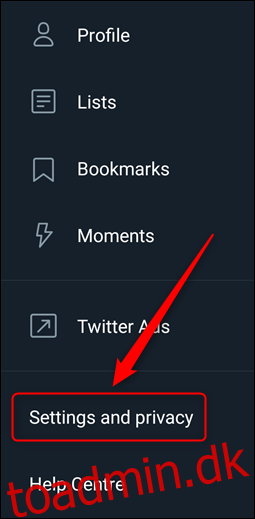
Fra dette tidspunkt er mulighederne nøjagtig de samme. Vi viser dig, hvordan du opsætter 2FA på Twitter-webstedet, men det er identisk i appen.
Klik på “Konto” i afsnittet “Indstillinger”.

Vælg “Sikkerhed” i sektionen “Login og sikkerhed”.
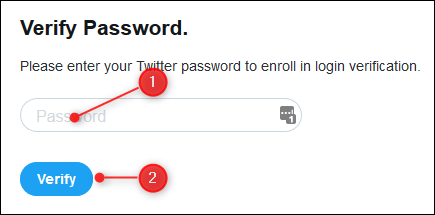
Klik derefter på “Login-bekræftelse” i afsnittet “Sikkerhed”.
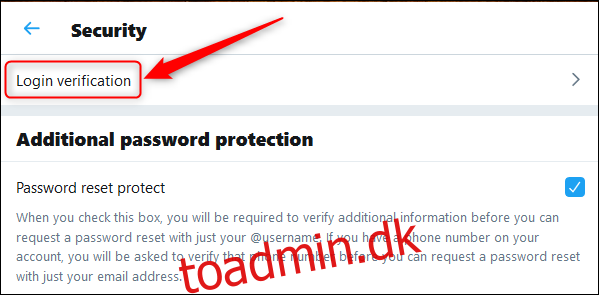
Vælg nu afkrydsningsfeltet til højre for “Login-bekræftelse.”
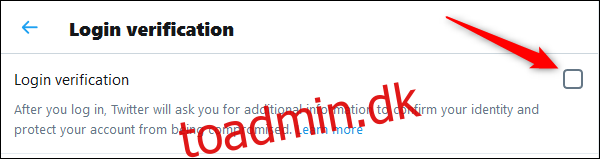
Dette åbner et nyt panel for at gennemgå processen med at konfigurere 2FA. Klik på “Start”.
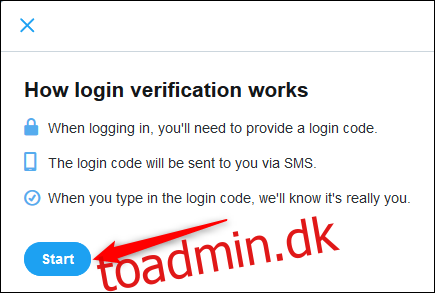
Indtast din Twitter-adgangskode, og vælg “Bekræft”.
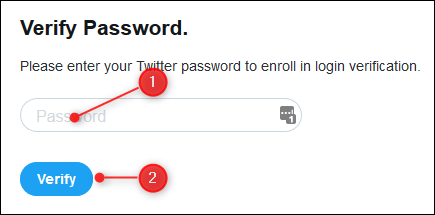
Derefter skal du bekræfte dit telefonnummer, så klik på “Send kode.” Hvis du ikke har et telefonnummer tilknyttet din konto, skal du oplyse et på dette tidspunkt.
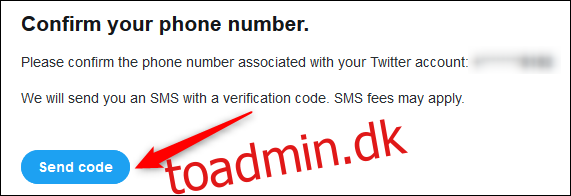
Twitter sender dig en SMS-besked med en 6-cifret kode. Indtast koden, og klik derefter på “Send”.
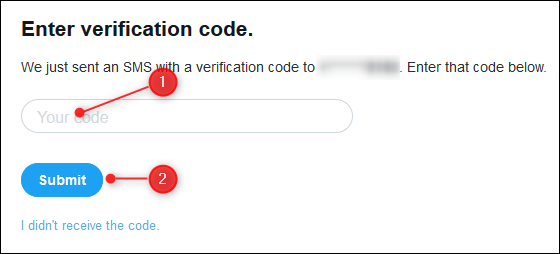
2FA-beskyttelse vil nu være aktiveret på din Twitter-konto. Vælg “Get Backup Code” for at få din nødkode, hvis du mister din telefon.
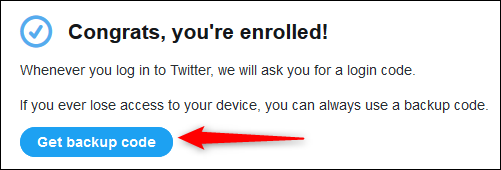
Kopiér den viste kode, og opbevar den et sikkert sted, så du kan komme ind igen, hvis din enhed bliver væk, stjålet eller går i stykker.
Hvis du er glad for at bruge SMS-beskeder til din 2FA, så kan du stoppe her. Følg instruktionerne nedenfor for at skifte fra SMS-bekræftelse til en godkendelsesappbekræftelse.
Brug en Authenticator-app til 2FA
Før du skifter, skal du sørge for, at du har downloadet og logget ind på en godkendelsesapp på din smartphone. Vi anbefaler Authy, men du finder et stort antal muligheder i Google Play Butik og Apple App Store.
For at bruge en godkendelsesapp skal du logge ind på Twitter (hvis du ikke allerede har gjort det). Følg derefter instruktionerne øverst på siden for at komme til dine bekræftelsesindstillinger (Konto > Sikkerhed > Loginbekræftelse).
Som med opsætning af SMS er processen næsten identisk, uanset om du bruger Twitter-webstedet eller mobilappen.
I afsnittet “Bekræftelsesmetoder” skal du klikke på muligheden “Mobilsikkerhedsapp”.
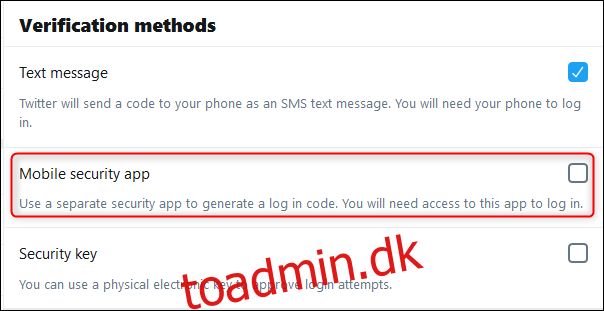
Dette åbner et nyt panel for at gennemgå processen med at ændre din 2FA til at bruge en godkendelsesapp. Klik på “Start”.
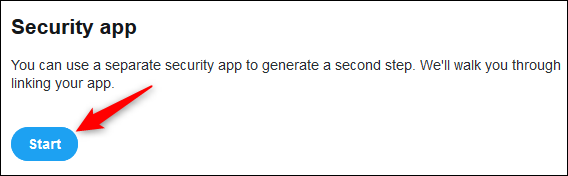
Indtast din Twitter-adgangskode, og vælg “Bekræft”.
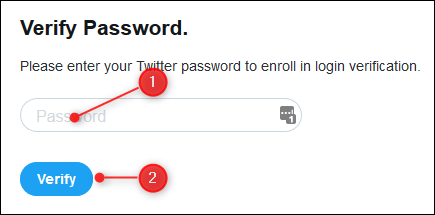
Hvis du bruger Twitter-webstedet
En QR-kode vil blive vist. Opret en ny konto i din autentificeringsapp, scan QR-koden med din telefon, og klik på “Næste”.

Hvis du bruger Twitter-appen
Klik på “Konfigurer nu.”
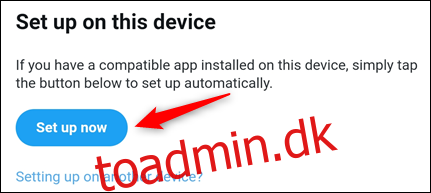
Appen skifter automatisk til din autentificeringsapp og opretter en konto. Hvis du har mere end én godkendelsesapp installeret, skal du vælge, hvilken du vil bruge.
Fra dette tidspunkt er processen identisk for både hjemmesiden og mobilappen.
Indtast koden fra din autentificeringsapp, og klik på “Bekræft”. Denne proces vil bekræfte, at autentificeringsappen er konfigureret korrekt.
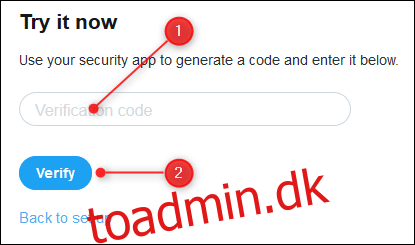
Alt er nu sat op, så klik på “Got It” for at afslutte processen.
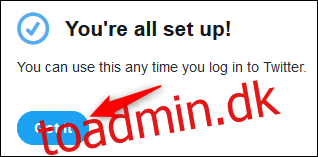
Hvis du beslutter dig for at vende tilbage til SMS, kan du gå tilbage til Konto > Sikkerhed > Indstillinger for loginbekræftelse og fjerne markeringen af ”Mobilsikkerhedsapp”.

